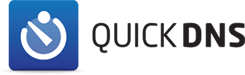Opret en ny zone (domæne) i QuickDNS
I dette eksempel vil vi oprette dns-records for zonen (domænet) example.com.
Der tages udgangspunkt i følgende oplysninger.
- Webserveren der skal håndtere hjemmesiden for example.com og www.example.com har ip-adressen: 192.168.1.1.
- Mailserveren der skal håndtere e-mail for example.com har ip-adressen: 192.168.1.1.
Bemærk: Ovenstående ip-adresser er interne ip-adresser der ikke vil kunne fungere på internettet ligesom det anvendte domæne er til eksempel-brug.
For at få adgang til at oprette din zone (domæne) på QuickDNS skal du have en bruger på QuickDNS og være logget ind med denne.

Når du er logget ind, møder du dette billede, hvor du skal oprette den zone (domæne) du ønsker at opsætte records for.

I vores eksempel tager vi udgangspunkt i example.com.
Indtast "example.com" (uden " " omkring) og klik på "Opret zone".
Ved afkrydsning i "Hent data fra nuværende navneserver" vil QuickDNS forsøge at slå nogle udvalgte navne (bl.a. www, ftp og mail) op i den angivne zone hos den nuværende udbyder, og automatisk oprette disse.

Zonen er nu oprettet, klik på "example.com" for at fortsætte til redigering af dns-records for zonen.

Der er som standard oprettet en række NS records på din zone. De er nødvendige for funktionen af zonen og kan ikke rettes.
Bemærk: Feltet til højre angiver løbende eventuelle problemer med dine records.
Bemærk: Du skal gemme dine ændringer når du er færdig med at arbejde med dine records.

DNS-opsætning for webserver på example.com og www.example.com
Vi starter med at oprette en A-record for selve example.com.
Klik på "Tilføj record"

Vi starter med at oprette en A-record for selve example.com.
I feltet Record indtaster vi "@" (uden " " omkring)
Lad TTL stå til 6 timer som standard.
I Type vælger vi A.
I Værdi indtaster vi ip-adressen på webserveren, i vores eksempel er denne ip-adresse "192.168.1.1" (uden " " omkring).
Klik derefter på "OK"
En A-record er en henvisning til en ip-adresse.
@ henviser til selve zonen, som i dette eksempel er example.com

Du kan nu se at din A-record er oprettet for @ i zonen example.com, pegende på ip-adressen 192.168.1.1

Herefter opretter vi en CNAME record for www.example.com, der peger på samme ip-adresse som example.com
I Record indtaster vi "www" (uden " " omkring)
Lad TTL stå til 6 timer som standard.
I Type vælger vi CNAME.
I Værdi indtaster vi "@" (uden " " omkring) for at pege på den A-record vi netop har oprettet for example.com.
Klik derefter på "OK"
En CNAME record er et alias for den host vi har sat som værdi. I dette eksempel peger vi således www.example.com på example.com.

Du kan nu se at din record er oprettet.
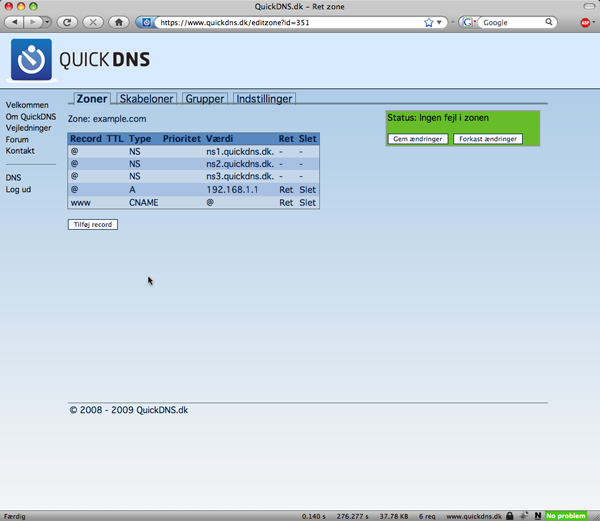
DNS-opsætning for mailserver på example.com
Vi ønsker at kunne modtage e-mails sendt til modtagere på example.com på mailserveren med ip-adressen 192.168.1.2
Vi starter med at oprette en A-record for mail.example.com, der peger på 192.168.1.2.
Klik på "Tilføj record"
Lad TTL stå til 6 timer som standard.
I Type vælges A
I Værdi indtastes "192.168.1.2" (uden " " omkring)
Klik derefter på "OK"

Herefter skal vi have lavet en MX record for example.com der peger på den nyligt oprettede mail.example.com record.
En MX record angiver hvilken mailserver der håndterer post for domænet. Et domæne kan godt have flere MX records tilknyttet, og dermed flere mailservere.
Klik på "Tilføj record"

I Record indtastes @
Lad TTL stå til 6 timer som standard.
I Type vælges MX
I Prioritet indtastes "10" (uden " " omkring)
I Værdi indtastes "mail" (uden " " omkring)
Klik derefter på "OK"
@ henviser til selve zonen, som i dette eksempel er example.com
Indgående post forsøges leveret på den record med den laveste prioritet først. Fejler denne prøves næstlaveste prioritet, osv.

Klik på "Gem ændringer" for at gemme dine records på zonen.

Først når du får at vide at ændringerne er gemt, er dine ændringer gemt i systemet og sendes ud til alle navneserverne indenfor få minutter.